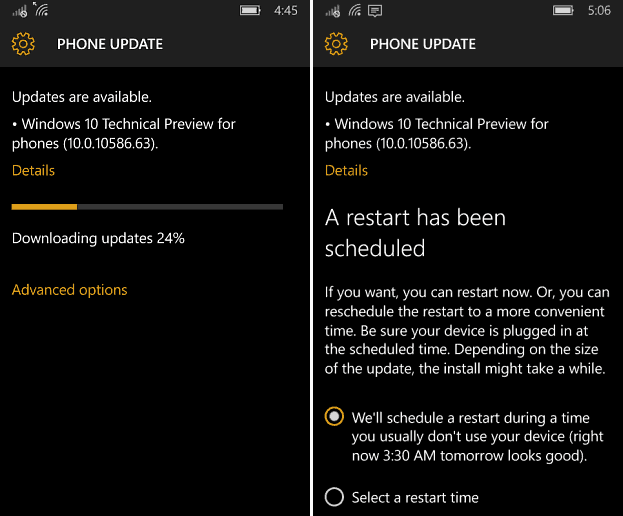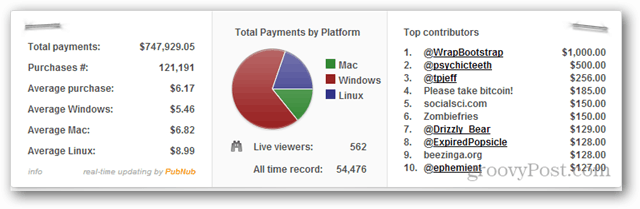Kako zaštititi svoj Mac od Adobe Flash ranjivosti
Sigurnosti Os X Adobe Flash / / March 18, 2020
Adobe je i uvijek je imao više sigurnosnih rupa od švicarskog sira. Pokazali smo vam kako zaštititi svoje računalo i danas smo pokazali kako zaštititi svoj Mac.
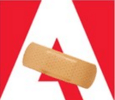 Dani Flasha koji su presudni dio vašeg web iskustva počinju izblijediti. Milijuni web stranica još uvijek ovise o ovom izvornom učvršćenju koje se koristi za videozapise, interaktivne animacije i web oglase. Međutim, i dalje predstavlja značajan sigurnosni rizik za Windows, OS X i mobilne uređaje. Čak je i Adobe shvatio da je Flash vidio bolje dane. Tvrtka je nedavno objavila da planira Ponovno označite profesionalni alat za animaciju koji se koristi za stvaranje Flash sadržaja kao Adobe Animate s fokusom na HTLM5.
Dani Flasha koji su presudni dio vašeg web iskustva počinju izblijediti. Milijuni web stranica još uvijek ovise o ovom izvornom učvršćenju koje se koristi za videozapise, interaktivne animacije i web oglase. Međutim, i dalje predstavlja značajan sigurnosni rizik za Windows, OS X i mobilne uređaje. Čak je i Adobe shvatio da je Flash vidio bolje dane. Tvrtka je nedavno objavila da planira Ponovno označite profesionalni alat za animaciju koji se koristi za stvaranje Flash sadržaja kao Adobe Animate s fokusom na HTLM5.
Realnost je, možda će vam i dalje trebati, a u nekim slučajevima vam je možda uopće potrebna. Ako vam je i dalje potreban Flash na Mac računalu, evo nekoliko stvari koje ga mogu zaštititi od stalnog protoka sigurnosnih problema.
Provjerite je li na vašem Mac računalu instalirana najnovija inačica Adobe Flash-a
Od prosinca Adobe ubrzano ažurira i popravlja ranjivosti koje su pronađene u Flash-u. Ako niste sigurni koju verziju imate ili je najnovija, možete krenuti
Nakon toga možete preuzeti najnovije ažuriranje posjetom Adobe-ovu web lokaciju za distribuciju Flash Player-a. Ako na Mac računalu imate više web preglednika (koji ga nemaju), preporučujem preuzimanje DMG-a Instalacijski program ažurira moderne web preglednike poput Safarija, Chromea i Firefoxa instalater.
Pod Mac OS X (Intel) kliknite Download Installer DMG. Spremite ga u mapu za preuzimanje.

Dvaput kliknite Flash DMG da biste ga montirali i započeli instalaciju.
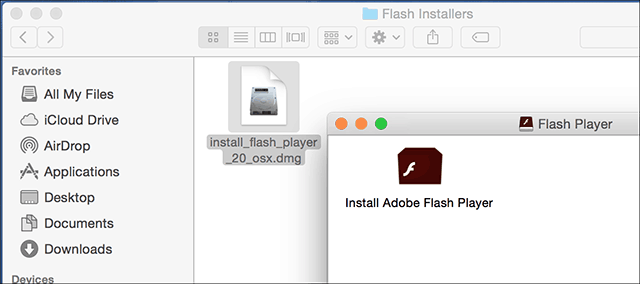
Ako se pojavi OS X Gatekeeper, kliknite Otvori.
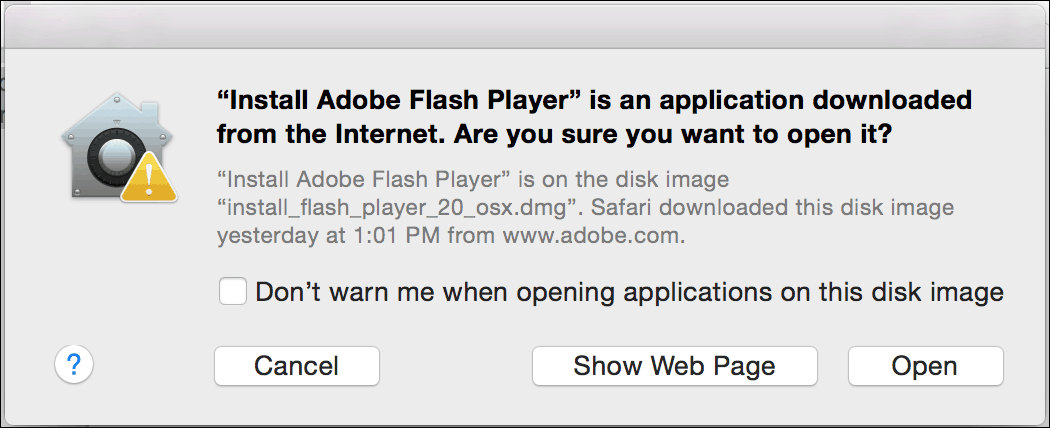
Pokrenite instalacijski program i unesite lozinku kada se to od vas zatraži.
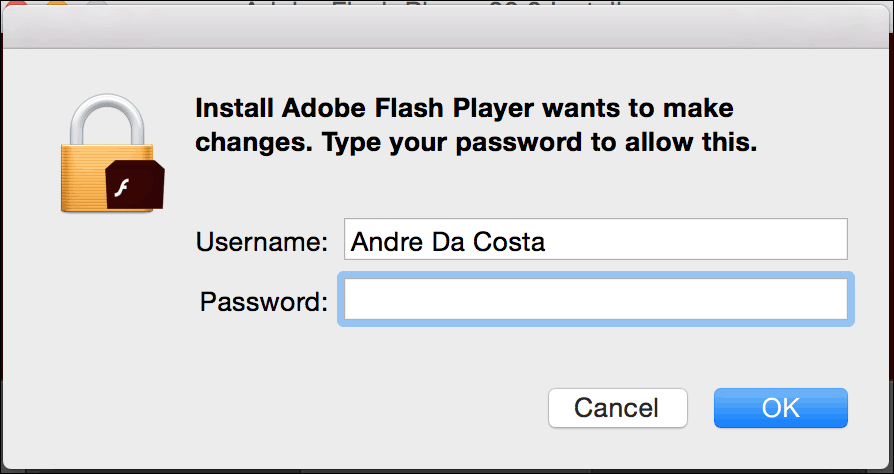
Onemogućite Flash u vašem web pregledniku
Evo pogledati kako onemogućiti Flash u web-pregledniku, počevši od Safarija.
Kliknite gumb Safari izbornika i zatim Postavke. Odaberite sigurnosti a zatim kliknite karticu UključitiPostavke.
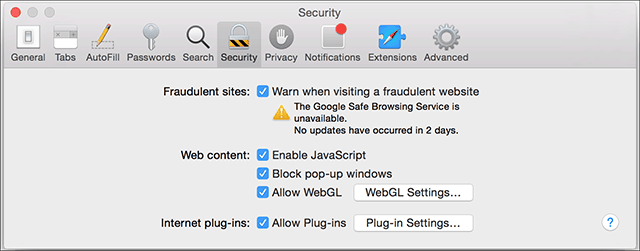
Zatim poništite odabir opcije Adobe Flash Player.
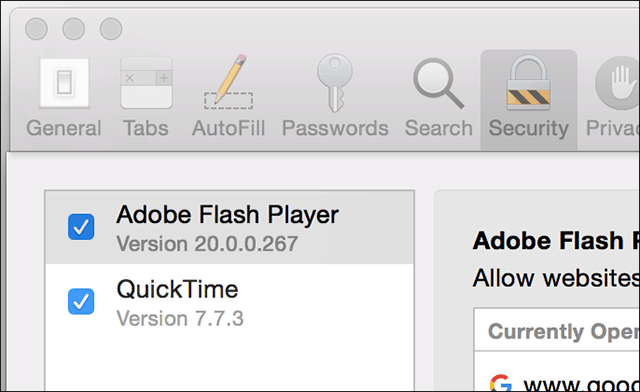
Google Chrome
Pokrenite Chrome i tip:dodataka u adresnoj traci pritisnite tipku Enter i kliknite Onemogući.
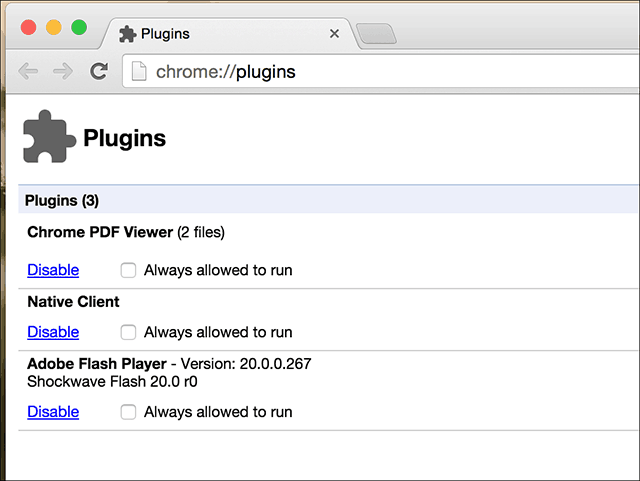
Mozilla Firefox
Pokrenite Firefox i idite na alat > Add-Ons > Dodaci.
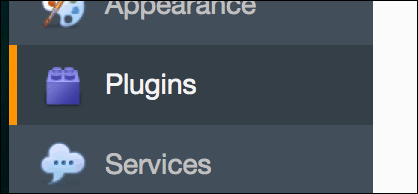
Zatim kliknite u popisni okvir pored Shockwave Flash i odaberite Never Activate.
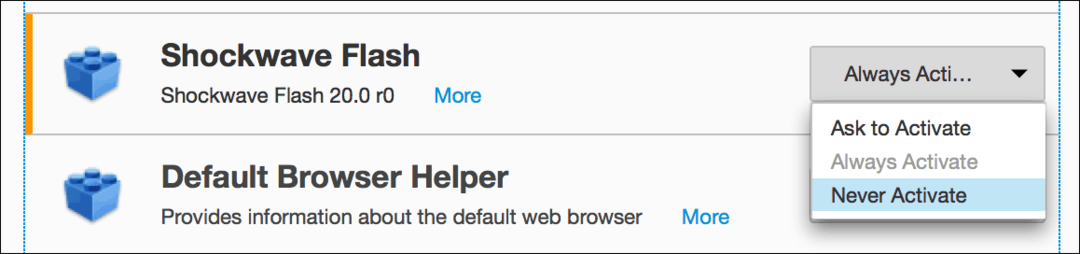
U potpunosti deinstalirajte Flash
Najsigurniji način da svoj Mac sačuvate od ranjivosti Flash-a jest ako uopće ne instalirate Flash.
Adobe nudi Flash deinstalaciju za OS X i možete ga preuzeti ovdje.
Svakako odaberite odgovarajućeg instalacijskog programa za svoju verziju OS X.
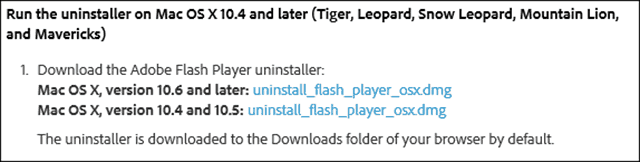
Nakon toga samo pokrenite Adobe Flash Player Uninstaller i prođite kroz čarobnjaka za deinstaliranje. To je postupak izravnog naprijed.
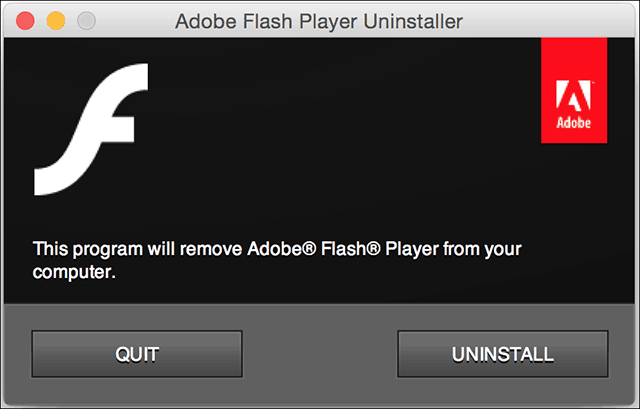
Flash sigurno nije mrtav, ali je zasigurno postao relikt ograničen na nišne potrebe. Ako imate sustav Windows, provjerite naš članak za upute kako zaštititi svoje računalo od sigurnosnih eksplozija Flash-a.